Becker Transit 6 LMU
Zur Aktualisierung Ihrer GPS-Gerät: Becker Transit 6 LMU Anweisungen Sie mit dem neuesten Update nächsten.
Zu aller erst sicher sein, dass Sie die Update-Datei Becker Transit 6 LMU Geräts, von SpeedcamUpdates.com heruntergeladen habe.
Wenn es noch haben, bekommen Sie es jetzt das Formular sehen Sie auf dieser Seite.
- Extrahieren von Dateien aus dem ZIP-Paket SpeedcamUpdates. Wenn Sie die Datei heruntergeladen haben, ist nicht eine ZIP-Datei ist die Datei bereits entpackt, und Sie können mit dem nächsten Schritt dieser Installation fortfahren.
- Verbinden Sie Ihr Gerät mit Becker Transit 6 LMU ein USB-Kabel an den PC. Sobald Ihr PC ist Ihr GPS-Gerät wie einer externen Festplatte öffnen Sie den Ordner "erkannt ./iGO8/CONTENT/speed Kamera". Kopieren Sie in diesem Ordner die Dateien extrahiert aus der Zip-Datei vor.
- Wenn die Dateien in Ihre Becker Transit 6 LMU Gerät kopiert wurden, USB-Kabel trennen und dann starten Sie das Gerät Becker Transit 6 LMU.
- Wenn das Gerät Becker Transit 6 LMU beendet seine startup, schließen Sie es wieder auf Ihren PC. Öffnen Sie erneut den Ordner "./iGO8/CONTENT/speed Kamera". Nun sehen Sie zwei weitere Dateien, genannt Geschwindigkeit camera.spdb und SpeedcamUpdates.spud bzw. Löschen Sie die Datei mit dem Namen SpeedcamUpdates.spud. Schließlich umbenennen "speed camera.spdb" als SpeedcamUpdates.spud
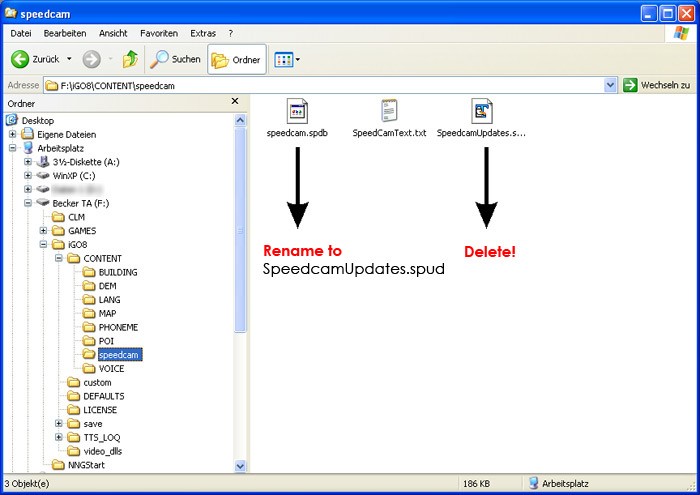
- Trennen Sie Ihren Becker Transit 6 LMU Gerät von Ihrem PC. Starten Sie Ihren Becker Transit 6 LMU Gerät. Nun, nach draußen gehen, um GPS-Abdeckung erhalten. Prüfen Sie, ob Sie ein neues Menü erstellt worden ist. Gehen Sie auf "Einstellungen / Navigation Einstellungen / Gefahrenstelle" oder "Einstellungen / Navigation Einstellungen / Blitzer". Überprüfen Sie, dass jede Möglichkeit, Ihre Präferenzen angepasst wird.
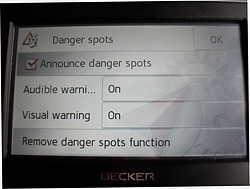 |  |
Denken Sie daran, dass Sie Ihren Download frei anpassen können. Erhalten Sie Zugriff auf das Kunden-Control-Panel und mit das Anpassungstool, um eine benutzerdefinierte Datenbank nach Ihren Bedürfnissen zu bekommen. Sie benötigen dieses Werkzeug, wenn Ihr Gerät nicht die Größe des neuen Updates akzeptiert. Sie können hinzufügen und Entfernen von Ländern Blitzerdaten zu Ihrer aktuellen Konfiguration.
KUNDEN-KOMMENTARE
Hans A.
Der Service von Ihrer Webseite war ausgezeichnet! Die Daten für das Update des Kartenmaterials für meinen Becker Traffic Assist Z 112 waren von hoher Qualität und haben einwandfrei funktioniert. Vielen Dank für die schnelle und professionelle Unterstützun
Marie Y.
Der Service war hervorragend! Die Daten zur Aktualisierung des Kartenmaterials für meinen Becker Active 5S EU waren von höchster Qualität. Jetzt kann ich wieder sorgenfrei reisen, ohne mich zu verirren. Danke vielmals!
Hans W.
Der Service war wirklich ausgezeichnet! Die Daten für das Update des Kartenmaterials für mein Becker Transit 45 waren von hoher Qualität und haben mir sehr geholfen. Vielen Dank!
